PS中的选框工具怎么用?
设·集合小编 发布时间:2023-03-20 15:58:09 482次最后更新:2024-03-08 11:32:10
Photoshop选框工具有四种功能:新选区、添加到选区、从选区减去、与选区交叉;下面我们就一一来详细解答如何使用。希望本文内容能够帮助到大家。
工具/软件
电脑型号:联想(Lenovo)天逸510S;系统版本:Windows7;软件版本:PS CS6
方法/步骤
第1步
新建一个画布,大小随意

第2步
鼠标移至如图所示位置选框工具栏,点击,在选框工具的上面属性中有4个选项,我们依次来看,在空白画布上作图展示
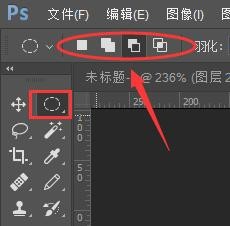
第3步
第一种:每次作图都是新的图形,比如如图 只能做一个图形
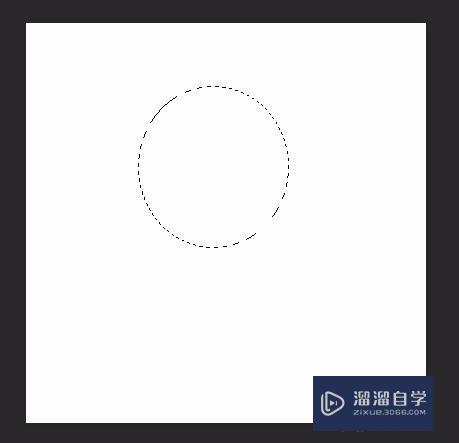

第4步
第二种:鼠标会出现一个加号“ ”,建立一个图形之后还可以在原来图形之上再建立新的图形叠加,
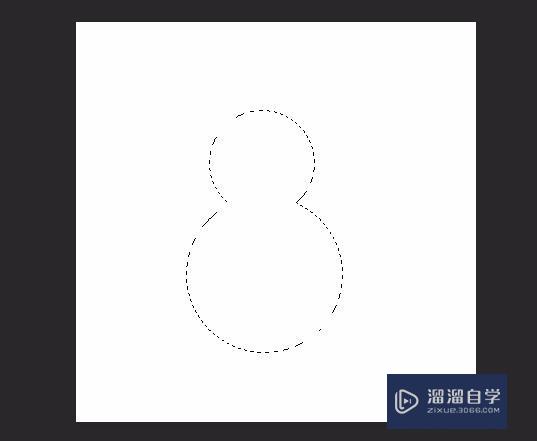

第5步
第三种:鼠标会出现一个减号“-”,建立一个图形之后还可以在原来图形之上再建立新的图形减去,



第6步
第四种:鼠标会出现一个“x”符号,新建立的图形与之前的图形只留下交叉的部分



第7步
利用选框工具的加减法,可以制作各种精美的图形,小伙伴们一定要自己尝试下哦!


温馨提示
好了,以上就是“PS中的选框工具怎么用?”这篇文章全部内容了,小编已经全部分享给大家了,还不会的小伙伴们多看几次哦!最后,希望小编今天分享的文章能帮助到各位小伙伴,喜欢的朋友记得点赞或者转发哦!
- 上一篇:PS如何添加调整图层?
- 下一篇:PS中怎么做形状以及反转?
相关文章
广告位


评论列表